- 30 Jan 2024
- Drucken
- DunkelLicht
- pdf
Fahrtenbuch
- Aktualisiert am 30 Jan 2024
- Drucken
- DunkelLicht
- pdf
Zugriff auf die Dirigentenakte
.png)
Der Fahrtenbucheintrag ist der Personalausweis des Fahrers
.png)
Sie besteht aus 4 Gruppen von Informationen:
1. FAHRER: Name und Nachname.
2. Zugewiesenes FAHRZEUG (Datum des Beginns der Zuweisung). Klicken = öffnet die Fahrzeugdatei.
3. TABS für den Zugriff auf thematische Informationen (siehe nächste Seite).
4. FAHRERINFORMATIONEN, die mit der betreffenden Registerkarte verknüpft sind: Eingabe oder Einstellung möglich.
Informationen
Füllen Sie die Felder des Formulars sorgfältig aus, damit die Anwendung ordnungsgemäß funktioniert, einschließlich E-Mail-Adressen, Telefonnummern, Gruppe, Einsatzzentrum... Persönliche Adresse, Geburtsdatum und -ort sind obligatorisch für ANTAI (Bearbeitung von Verstößen)
(5).png)
1. Vergessen Sie nicht zu SPEICHERN.
2. Schaltfläche DOKUMENTE: Die Anwendung bietet Ihnen eine elektronische Dokumentenverwaltung (EDM). Sie können alle gewünschten Dokumente herunterladen und verwalten (Führerschein, Lizenzen, Arbeitsvertrag.......)
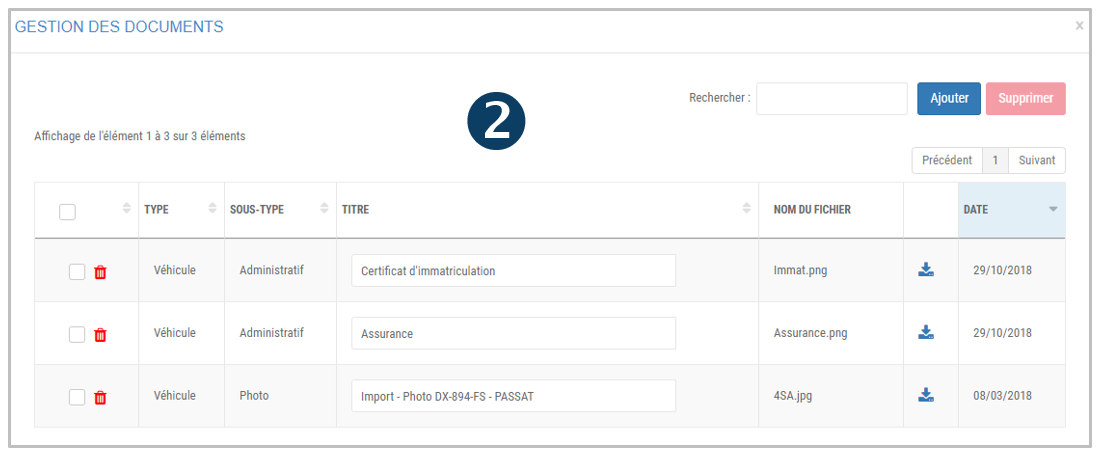
Lizenzen
Geben Sie die Informationen über den Führerschein ein: Nummer, Typ, Ausstellungsdatum, Präfektur und Datum der letzten Vorlage.
Vergessen Sie nicht zu SPEICHERN.png)
Karten und Abzeichen
Anzeigen, Hinzufügen und Löschen von Servicekarten, die diesem Fahrer zugewiesen sind.
1. Hier finden Sie die Zahlungs- und Servicekarten, die diesem Fahrer zugewiesen sind: Name des Anbieters und Kartennummer.
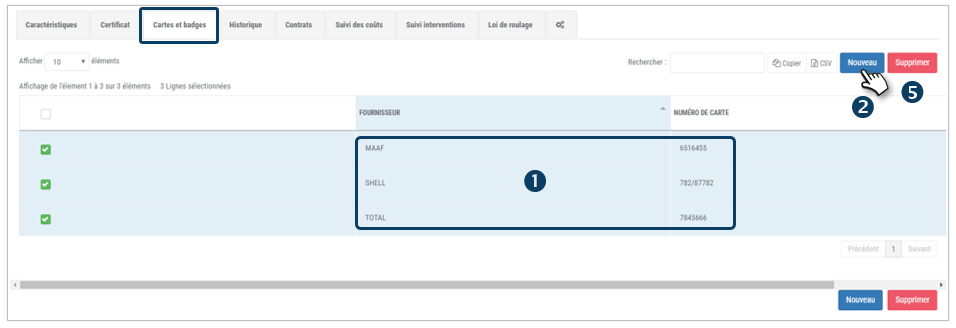
2. Sie können eine Karte hinzufügen, indem Sie auf NEU klicken.
3. Es wird ein Fenster geöffnet, in dem Sie den Kartenanbieter und die Kartennummer auswählen.
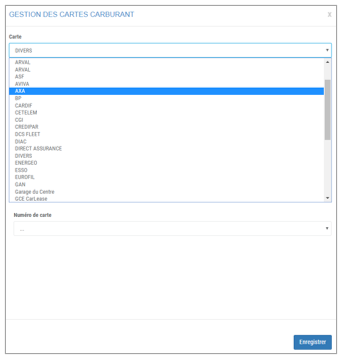
4. NB: Diese Karten müssen zuvor im Menü EINSTELLUNGEN > PARKVERWALTUNG > KARTENVERWALTUNG GESPEICHERT worden sein.
5. Sie können Karten für diesen Fahrer auch LÖSCHEN. Sie bleiben in der Anwendung GESPEICHERT, werden aber diesem Fahrer nicht mehr zugewiesen.
Geschichte
Alle Ereignisse im Zusammenhang mit dem Fahrer werden auf dieser Seite aufgezeichnet.
Alle Ereignisse im Leben des Fahrers werden aufgezeichnet und mit einem Zeitstempel versehen: Zuweisung, Zuweisungen, Carsharing-Reservierungen, Vorfälle, Unfälle, Rückgabe.....
1. Standardmäßig wird diese Historie als Zeitleiste dargestellt, wobei das jüngste Ereignis ganz oben steht:
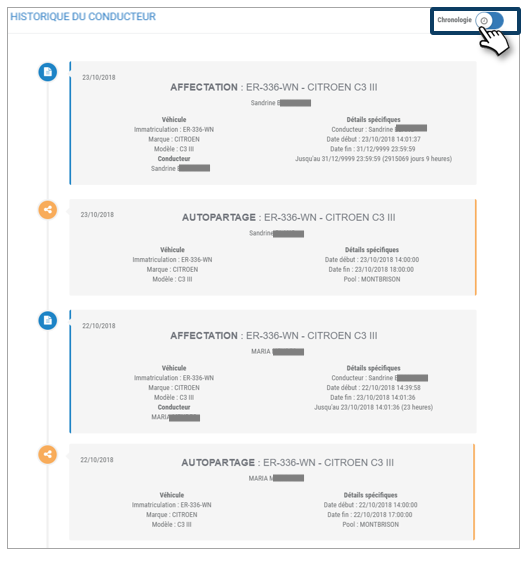
2. Sie können sie auch in einer Liste in Tabellenform anzeigen, indem Sie den Schieberegler ziehen.
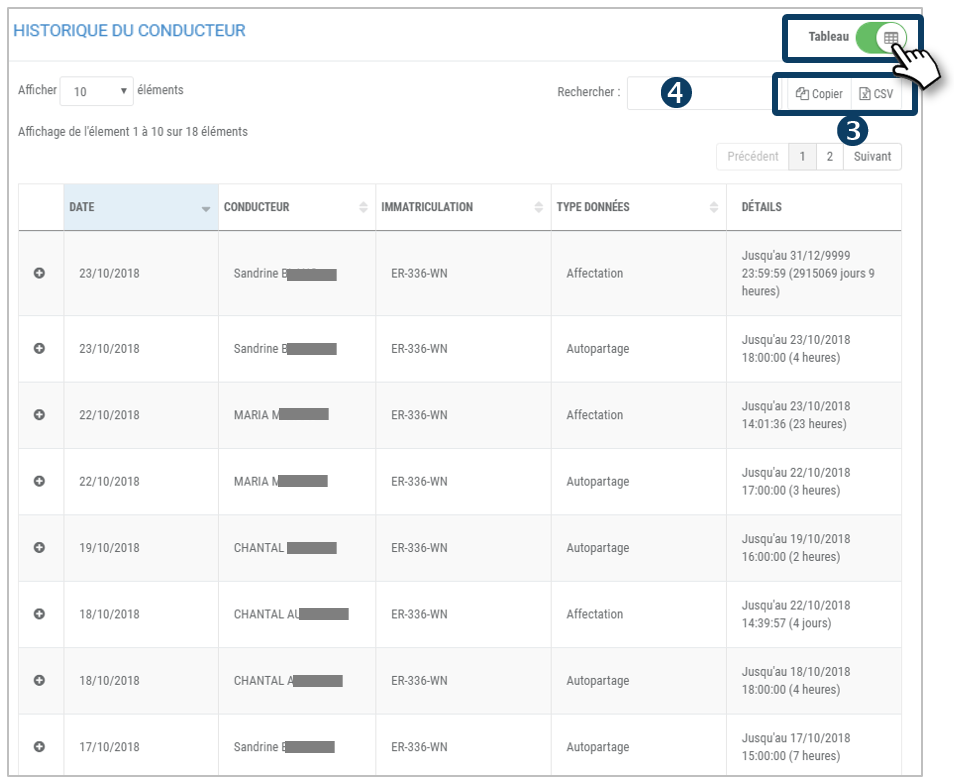
3. Sie können diese Tabelle kopieren und in ein .csv-Format exportieren.
4. Suchen Sie nach einem Stichwort in der Liste.
Ecodriving
Einstellen der mit einem Fahrer verknüpften Warnungen für umweltbewusstes Fahren
Die Benachrichtigungen sind standardmäßig wie unten angegeben eingestellt. Es wird jedoch keine Warnung gesendet, wenn die E-Mail-Adressen der Empfänger nicht ausgefüllt sind.
Sie können die folgenden Einstellungen ändern:
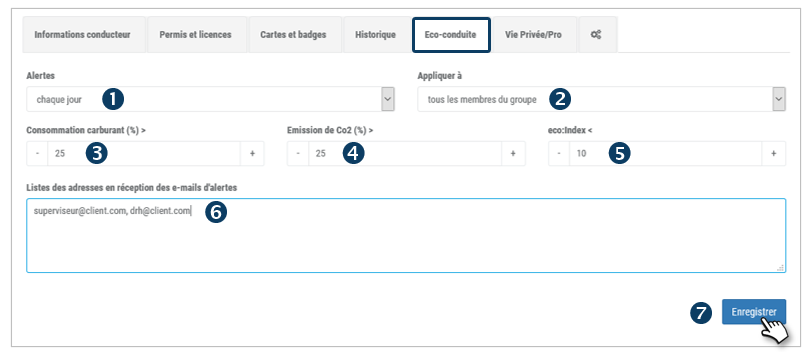
1. Alarme: Tägliche, wöchentliche oder monatliche Frequenz, die Sie im Dropdown-Menü auswählen können.
2. Anwenden auf: alle Mitglieder der Gruppe (der Fahrer) oder nur auf diesen Fahrer: Wählen Sie aus dem Dropdown-Menü.
3. Verbrauch: Geben Sie den überhöhten Verbrauch (in %) ein, bei dessen Überschreitung Sie den Alarm auslösen möchten.
4. CO2-Ausstoß : Geben Sie den überhöhten Ausstoß (in %) ein, bei dessen Überschreitung Sie die Warnung ausgeben möchten.
5. Öko: Index: Geben Sie den Wert ein, bei dessen Unterschreitung Sie den Alarm auslösen möchten (0=schlechteste, 100=beste).
6. E-Mail-Liste: Geben Sie die E-Mail-Adressen der Empfänger durch ein Komma getrennt ein. Warnungen werden nur ausgegeben, wenn mindestens eine Adresse eingegeben wurde.
7. Vergessen Sie nicht zu SPEICHERN.
Beaufsichtigung
Wählen Sie die beaufsichtigten Gruppen, Pools und Einsatzstellen aus
Wenn ein Mitarbeiter zum SUPERVISOR oder ADMINISTRATOR erklärt wird (auf der Registerkarte INFORMATION), erscheint die Registerkarte SUPERVISION.
Hier wählen Sie die Gruppen, Pools und Zuweisungsstellen aus, auf die der Supervisor Zugriff haben wird:
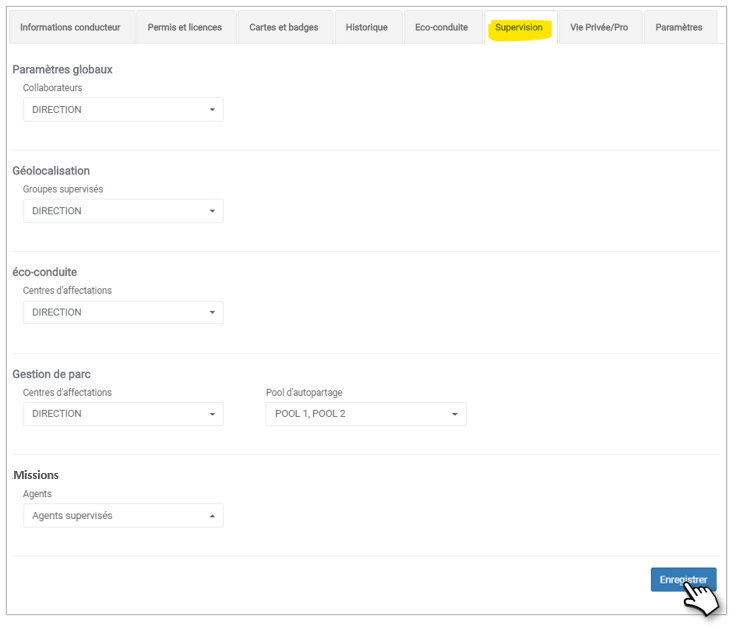
Vergessen Sie nicht zu SPAREN.
Privat-/Berufsleben
Suchen Sie, falls erforderlich, die allgemeine private/berufliche Organisation Leinwand sowie die privaten/beruflichen Zeiten eingerichtet (Urlaub, RTT....).
Sie können für diesen Fahrer oder für die gesamte Gruppe, zu der er gehört, einen außergewöhnlichen privaten oder beruflichen Zeitraum angeben.
GENERAL CANVAS
1. In diesem Beispiel wurde der allgemeine Zeitplan des Unternehmens vom Manager oder Administrator festgelegt: Standardmäßig ist die Woche beruflich, aber der private Zeitraum ist von 19:00 Uhr bis 6:15 Uhr von Dienstag bis Samstag und den ganzen Sonntag festgelegt.
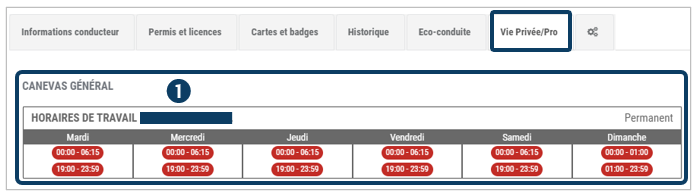
2. Wenn keine allgemeine Leinwand eingerichtet wurde, finden Sie diese Anweisung:
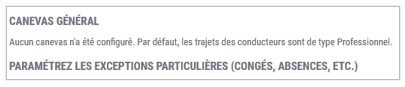
3. Unter EINSTELLUNGEN > GEOLOCATION > PRIVAT/PRO LIFE werden die Leinwände gestartet.
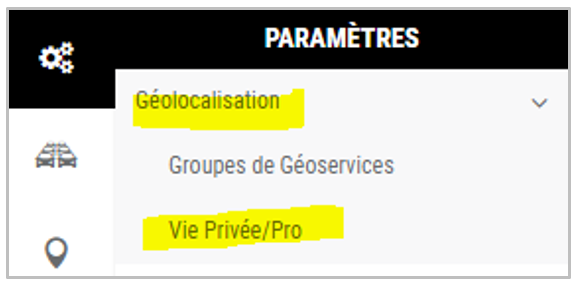
BESONDERE AUSNAHMEN
4. Private Zeiträume können bereits erklärt und GESPEICHERT worden sein: Sie finden sie hier (z.B.: 1. November 2017)
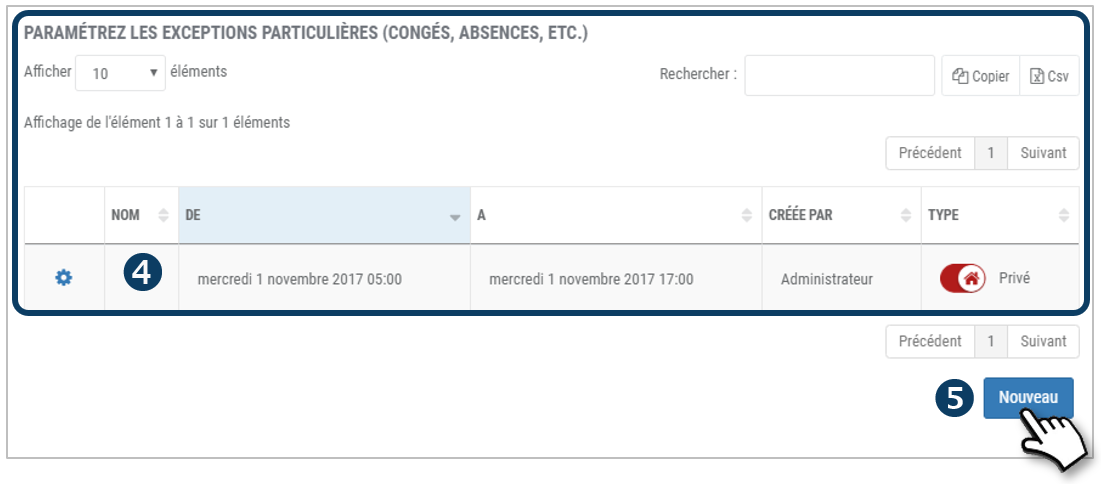
5. Sie können auch neue deklarieren, indem Sie auf NEU klicken:
EINE BESTIMMTE AUSNAHME ZU ERKLÄREN
1. Klicken Sie auf NEU
Das Fenster zur Erstellung einer Ausnahme öffnet sich:
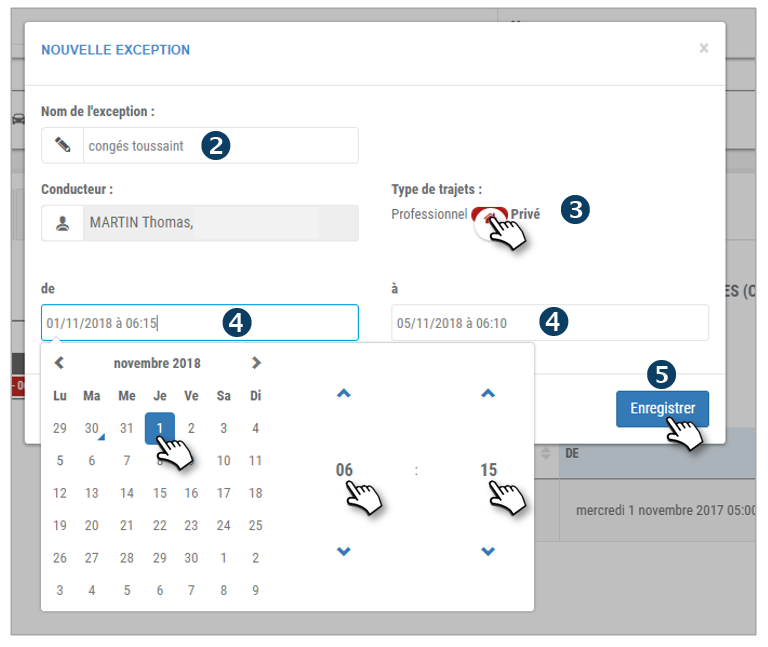
2. Geben Sie einen Namen für diesen Zeitraum ein
3. Qualifizieren Sie Privat oder Professionell, indem Sie den Schieberegler ziehen
4. Wählen Sie das Start- und Enddatum und die Uhrzeit für den Zeitraum
5. Vergessen Sie nicht zu SPEICHERN
6. Die Ausnahme wird der Liste hinzugefügt:

Einstellungen
Einige Carsharing- und Missionseinstellungen befinden sich in diesem Abschnitt.
CARSHARING
Einige Carsharing-EINSTELLUNGEN beziehen sich auf den Fahrer:
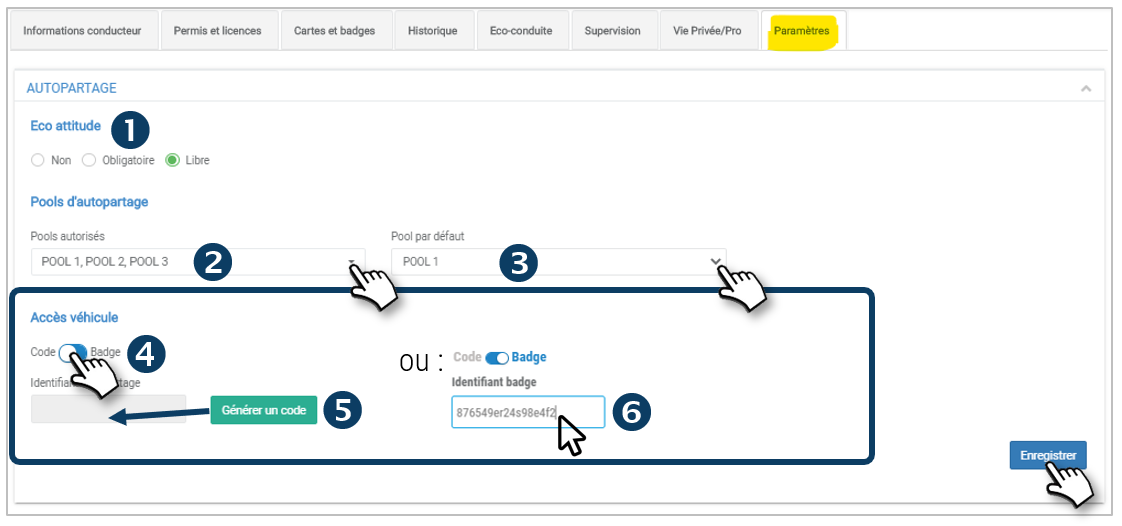
1. Ökologische Einstellung: Kriterien, die dafür sorgen, dass die Fahrzeuge umweltfreundlicher sind (elektrisch oder verbrauchsarm).
2. Autorisierte Pools: Pools von Fahrzeugen, auf die der Fahrer zugreifen kann.
3. Standardpool: Pools, die am Anfang der Liste angezeigt werden, wenn mehrere Pools autorisiert sind.
4. Code/Badge: betrifft den Öffnungsmodus des Schlüsselschranks:
5. Code: 4-stelliger PIN-Code, der nach dem Zufallsprinzip mit der Taste GENERIEREN erzeugt wird
6. Ausweis: Geben Sie die Nummer des Fahrerausweises ein.
ECO-DRIVING
Klicken Sie auf diese Schaltfläche, um das Menü ECO-DRIVING in den Anwendungen WEB und MOBILE des Fahrers zu AKTIVIEREN.

MISSIONEN
8. Aktivieren Sie die MISSIONS-Verwaltung für diesen Fahrer, wenn Sie dies wünschen, und WÄHLEN Sie die Arten von Missionen aus, die er ausführen darf.

Vergessen Sie nicht, Ihre Operation(en) zu SPEICHERN

